Encontrei mais um sensacional template convertido do Wordpress para o Blogger. Cheio de recursos, o Zinmag Tribune conta com diversos scripts é indicado para usuários mais experientes pois muitos dos seus recursos devem ser personalizados através do código HTML do template.
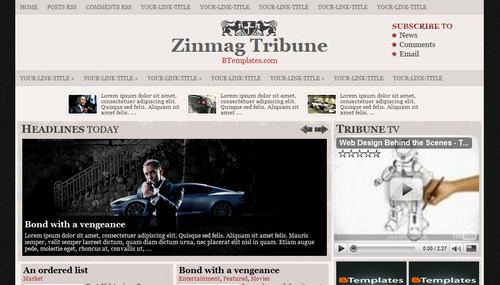
| Descrição:
|
Veja as instruções de personalização traduzidas do FalconHive.
Configure a Primeira Header Navigation Bar
Você pode personalizar seu cabeçalho navegação link para o seu próprio preferiu link. Para alcançar este objectivo, o acesso em "layout" e sob o separador 'Editar HTML', pressione [CTRL + F3] para localizar o código abaixo e editá-lo com o correspondente item.
<li> <a href='YOUR-LINK-HERE'-LINK-title='YOUR-LINK-TITLE'> SEU TÍTULO </ a> </ td>
Configure o Subscrição secção sobre o início do blog
Você pode personalizar a seção Inscrição para o seu próprio pessoal notícias, comentários e-mail RSS. Para obter esse feito, o acesso em "layout" e sob o separador 'Editar HTML', pressione [CTRL + F3] para localizar o código abaixo e editá-lo com o correspondente item.
<a href='YOUR-POST-RSS-LINK-HERE'>
<a href='YOUR-COMMENT-RSS-LINK-HERE'>
<a href='RSS-EMAIL-SUBSCRIPTION-LINK-HERE'>
Se você estiver usando o FeedBurner, o RSS e-mail subscrição ligação deverá ser parecido com isto:
http://feedburner.google.com/fb/a/mailverify?uri=FalconHive&loc=en_US
Configure a Segunda Header Navigation Bar
Você pode usar exactamente a mesma forma de personalizar o seu cabeçalho navegação link para o seu próprio preferiu link. Para alcançar este objectivo, o acesso em "layout" e sob o separador 'Editar HTML', pressione [CTRL + F3] para localizar o código abaixo e editá-lo com o correspondente item.
<li> <a href='YOUR-LINK-HERE'-LINK-title='YOUR-LINK-TITLE'> SEU TÍTULO </ a> </ td>
Configure o Featured Content Scroller no topo da página principal
Você pode ver esse modelo tem um Scroller featured posto de imagem e descrição sobre o topo da página, que só pode ser configurado por meio de 'Editar HTML' secção.
Para configurar o destaque Scroller conteúdo, basta acessar em "layout" e sob o separador 'Editar HTML', marque o "Expandir modelos de widgets" e, em seguida, pressione [CTRL + F3] para localizar o código abaixo e editá-lo com o correspondente item.
<a href='POST-LINK-HERE' title='LINK-TITLE-HERE'> <img src='IMAGE-LINK-HERE'width='60' height='40' alt=''/> </ a> <div class='fmeta'> PÓS-DESCRIÇÃO-AQUI </ div>
Configure o Featured Content Planador no topo da página principal
Há também tem uma gráfica Destaques Planador com rica descrição sob a featured Scroller conteúdo, que você pode acessar apenas para o espaço através do 'Editar HTML' secção ..
Para configurar o planador featured conteúdo, basta acessar em "layout" e sob o separador 'Editar HTML', marque o "Expandir modelos de widgets" e, em seguida, pressione [CTRL + F3] para localizar o código abaixo e editá-lo com o correspondente item.
<h2> <a href='POST-LINK-HERE' title='LINK-TITLE-HERE'> PÓS-TÍTULO-AQUI </ a> </ h2>
PÓS-DESCRIÇÃO-AQUI </ div>
<a href='POST-LINK-HERE' title='LINK-TITLE-HERE'> <img src = "imagem-LINK-AQUI 'width ='650' height = número« 250 »alt =" imagem-TÍTULO-AQUI '/></ a>
Configure o Minipost Secção sob a Destaques Glider
Há realmente tenho minipost instalado sob a seção Destaques Glider, que você só pode acessar a seção através do 'Editar HTML' secção ..
Para configurar o conteúdo em destaque na barra lateral, basta copiar o código abaixo, em seguida, o acesso em "layout" e ao abrigo do "elemento de página", clicar no "Editar" do "destaque-content2 ', colar e editar o código com o correspondente item.
<div class='hentry'>
<h2> <a href='POST-LINK-HERE' title='LINK-TITLE-HERE'> PÓS-TÍTULO-AQUI </ a> </ h2>
<div class='categ'> PÓS-CATEGORIA-AQUI </ div>
<div class='minicontent'>
<img src='IMAGE-LINK-HERE' width='120' height='80' alt='' />
PÓS-DESCRIÇÃO-AQUI
</ div>
</ div>
<div class='minimeta'> PÓS-DATA-HERE I <a href='POST-LINK-HERE'> Leia a história completa </ a> </ div>
Como esconder o conteúdo do artigo na página principal
Como este modelo tem "Read More" funcionar, você provavelmente deseja ocultar algum texto seja exibido na página principal. Na verdade, você só necessita de alguns extremamente fácil passo para alcançar este objectivo. Basta copiar o código abaixo destacou, em seguida, o acesso em "Configurações" e sob o 'Formatação' guia, colar o código no "Post Modelo '.
<span class="fullpost"> </ span>
Na próxima vez que você escrever um artigo, você só precisa acrescentar esta linha de código para ocultar o texto. Por exemplo,
Após a Zinmag Remédio modelo, Zinmag Tribune modelo do Blogger é uma revista profissional branco modelo autoria de Jinsona Design <span class="fullpost"> Este modelo tem como característica rico conteúdo caracterizado Scroller e caracterizado planador conteúdo </ span>
Em seguida, a página principal irá mostrar apenas o «Após o Zinmag Remédio modelo, Zinmag Tribune modelo do Blogger é uma revista profissional branco modelo autoria de Jinsona Design», enquanto o outro texto está escondeu e só pode ser visto através da 'Ler Mais' clique.
Configure o Destaque Vídeo secção na parte superior da barra lateral
Há um vídeo secção no topo da barra lateral, e você pode colocar Youtube vídeo favorito dentro da secção por apenas alguns passos simples.
Para configurar o seu favorito vídeo do YouTube, basta copiar o link do vídeo inserir código e, em seguida, o acesso em "layout" e ao abrigo do "elemento de página", clicar no "Editar" do "destaque-vídeo", cole o código em 'Salvar' para mostrar o vídeo!
Seu vídeo do Youtube inserir código link está localizado abaixo do perfil do uploader vídeo, e você pode ajustar o <embed> 's largura e altura dentro do código para corrigir a secção tamanho. O tamanho recomendado para esta seção é caracterizado vídeo 310 largura e 255 de altura.
Configure o Javascript-baseado Tabber sobre a barra lateral
Você pode perceber que há provavelmente tem uma dinâmica tabber com 3 gadget dentro sobre a barra lateral. Clicando o "Popular", você pode realmente criar os' populares' faz parte da tabber com qualquer gadget, mesmo que clicar em "Arquivo" e "recentes", que direciona-lo para a definição da segunda e terceira parte do tabber.
Para configurar o Popular (correios), você pode simplesmente copiar o código abaixo, em seguida, o acesso em "layout" e ao abrigo do "elemento de página na guia ', adicionar um HTML / JavaScript no gadget' populares' secção, em seguida, cole o código dentro do gadget e editá-lo com o correspondente item.
<script type="text/javascript">
função pipeCallback (obj) (
document.write ( '<ul style="text-transform: capitalize;">');
var i;
for (i = 0; i <obj.count; i + +)
(
var href = " '" + obj.value.items [i]. link + "'";
var item = "<li>" + "<a href=" + + href ">" + obj.value.items [i]. title + "</ a> </ td>";
document.write (item);
)
document.write ( '</ ul>');
)
</ script>
<script src = "http://pipes.yahoo.com/pipes/pipe.run?_render=json&_callback=pipeCallback&_id=a7d3195528df5e96181a3d2712266226&url=http% 3A% 2F% 2FYOUR_BLOG_ADDRESS_HERE_WITHOUT_http: / / & num = 10" type = "text / javascript" > </ script>
<a href="http://bloggerstop.net" target="_blank"> <span style="font-size: xx-small;"> Popular Posts Widget </ span> </ a>
Para o 'Arquivo', você pode apenas instalar Arquivo gadget dentro da secção, com a 'lista simples "como opção recomendada. Quanto à "recente", você pode colocar o seu gadget feed do seu blog, juntamente com alimentos para a seção.
Configure o Anúncios Espacial sobre a barra lateral
Zinmag Tribune tenho um espaço de anúncios na barra lateral, e você pode configurar o espaço através dos anúncios' Editar HTML 'secção. Para conseguir isto, basta acessar em "layout" e sob o separador 'Editar HTML', pressione [CTRL + F3] para localizar o código abaixo e editá-lo com o correspondente item.
<li> <a href='ADS-LINK-HERE' rel='bookmark' title='ADS-TITLE-HERE'> <img src = "ADS-image-aqui" alt = "imagem-TÍTULO-HERE '/ > </ a> </ td>
Configure o Footer Navigation Bar
Mesmo com o cabeçalho barra de navegação, você pode personalizar seu cabeçalho navegação link para o seu próprio preferiu link. Para alcançar este objectivo, o acesso em "layout" e sob o separador 'Editar HTML', pressione [CTRL + F3] para localizar o código abaixo e editá-lo com o correspondente item.
<li> <a href='YOUR-LINK-HERE'-LINK-title='YOUR-LINK-TITLE'> SEU TÍTULO </ a> </ td>
Preocupamo-nos com os Autor
Zinmag Tribune modelo (Blogger), está sob uma licença Creative comum. Isto significa que é livre para utilizar em seu blog, enquanto o crédito link no rodapé é mantida intacta. Jinsona Design tem realmente colocar tanto esforço na elaboração deste modelo, por isso, se possível você pode pagar uma visita ao local e deixe um comentário agradecidos!



 Willian Coutinho
Willian Coutinho


 Posted in:
Posted in:
11 comentários:
Amigo, eu já modifiquei template nos meus blogs, mas perdi coisas e, pior de tudo, desconfiguravam e aí tinha que voltar p/ o antigo. Preciso aprender mais. Parabéns pelo post.
Olá,gostei muito das dicas deste blog, parabéns!
Eu queria saber como colocar este "menu suspenso" na barra horizontal susperior do blogger..
Agradeço desde já
Olá André, existem um post em que eu mostro como inserir uma bara de navegação com menu suspenseo no blog iagual ao do template Revolution Church.
Navbar Dupla personalizada com submenus
Wilian, obrigado.. posso falar com vc no MSN?
andre@ipodschool.com
Abraços
Opa..
Eu uso este template e estou tentando habilitar as DATAS nos posts e não sei como fazer...
VC pode me dizer como é que faço, pois habilitando no painel do blogger a data não aparece. Acho que precisa ser via html.
seunoca@gmail.com
Valeu pela ajuda
Muito bom template... blog otimo =)
Estou com um problemão. Minhas postagem saem cortadas. Não aparecem na íntegra de jeito nenhum. Eu faço a postagem normal, só que na hora de publicar, ela só ocupa um espaço. O que será que acontece? Alguém pode ma ajudar? Abraços!
Não consigo alterar a parte das manchetes. Já fiz a listagens de todos os links na edição do html do templante, e não consigo. Você poderia me fornecer o código, para eu poder fazer as devidas alterações. Obrigado!
Eu já consegui, obrigado!
Boa tarde Willian Coutinho.
tenho um blog http://somdetere.blogspot.com/, e estou precisando colocar uma navbar ou linkbar, como tenho pouco conhecimento de html e css estava fazerndo por este tutorial http://www.dicasparablogs.com.br/2009/12/criar-navbar-barra-do-blogspot.html porem o meu template não aceitava o código ou eu não estava conseguindo fazer, foi quando esbarrei neste seu template, estou editando-o para ficar no lugar do me, porem preciso dos sub botões dentro dentro dos sub tipo: botão>sub botão>sub sub botão. se possivel me mandar este codigo editado e de uma olhada em como esta ficando para me auxiliar http://htmlparateste.blogspot.com/
Meu amigo muito legal o template ótima postagem
Um grande abraço e ótimo fim de semana
Postar um comentário
Envie um comentário!